谷歌浏览器怎么设置光标浏览模式?谷歌浏览器功能十分丰富,给用户带来多元化的体验,并且操作简单,特别容易上手,因此不少人都喜欢使用这款浏览器当做电脑默认浏览器,这款浏览器具有强大的辅助功能,开启光标模式之后无需鼠标也可以操作,那么如何开启光标浏览模式呢。接下来小编就给大家带来谷歌浏览器开启光标浏览器模式方法步骤,大家千万不要错过了。

1、双击打开软件,点击右上角的三个点图标(如图所示)。

2、接着点击下方选项列表中的“设置”(如图所示)。
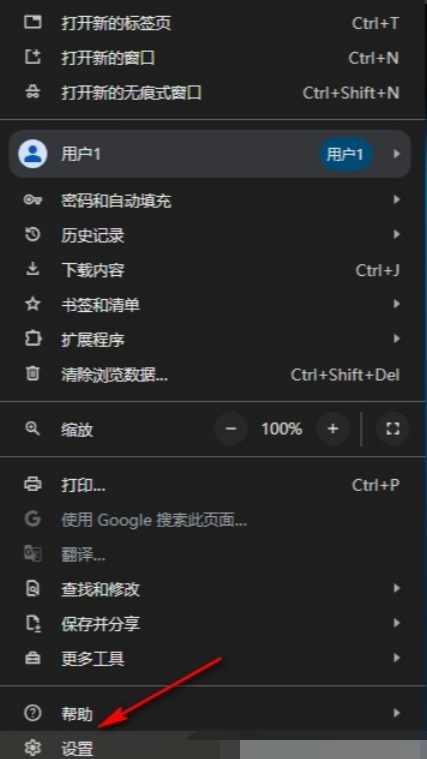
3、进入到新的界面后,点击左侧栏中的“无障碍”选项(如图所示)。
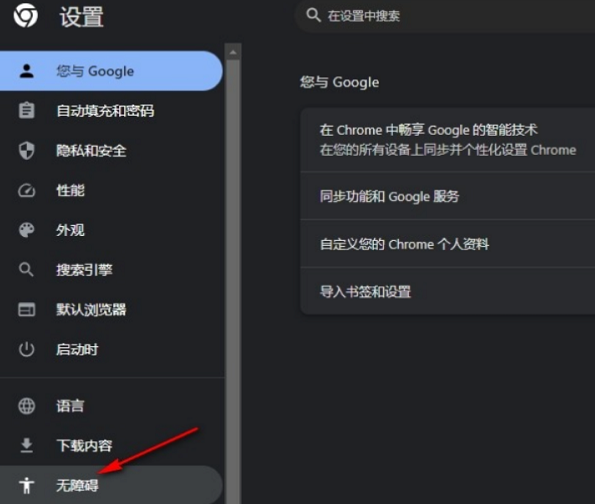
4、然后找到右侧中的“使用文本光标浏览网页”(如图所示)。
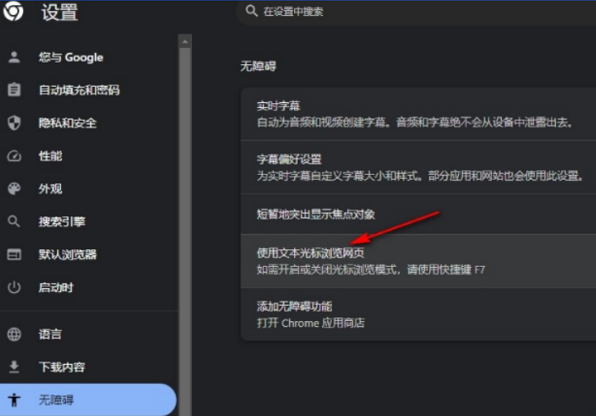
5、最后将其右侧的开关按钮打开就可以了(如图所示)。
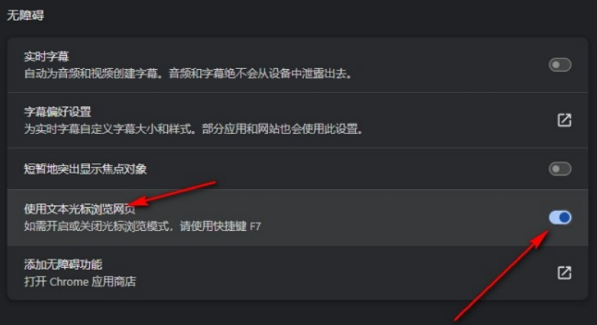
上述就是【谷歌浏览器怎么设置光标浏览模式?谷歌浏览器开启光标浏览器模式方法步骤】的所有内容啦,更多chrome浏览器教程,请继续关注本站!